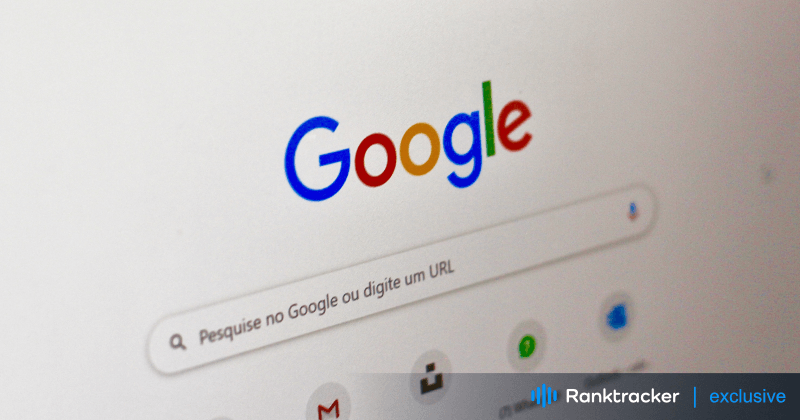
Intro
Du er klar til at slå noget op på Google, men i stedet sidder du og stirrer på et roterende hjul, og siden bliver aldrig indlæst. Vi har alle været der - det er utroligt frustrerende, når Google Search ikke vil indlæse, afbryder dit flow og efterlader dig uden svar. Heldigvis er der flere enkle løsninger til at få tingene tilbage på sporet.
I denne vejledning gennemgår vi de mest almindelige årsager til, at Google Søgning ikke indlæses, og giver dig trin til fejlfinding for at løse problemet. Sig farvel til endeløse indlæsningsskærme og goddag til glatte, hurtige søgninger igen!
Almindelige årsager til, at Google Search ikke indlæses
1. Utilstrækkelig netværksforbindelse
En svag eller ustabil internetforbindelse er en af de mest almindelige årsager til, at Google Search måske ikke indlæses. Hvis din forbindelse til Googles servere er forsinket eller afbrudt, kan det tage for lang tid at indlæse søgesiden eller helt mislykkes.
Almindelige årsager:
-
Svagt Wi-Fi-signal
-
Overbelastning af netværket
-
Problemer med din internetudbyder (ISP)
Sådan løser du det:
-
Genstart din router og dit modem for at opdatere din netværksforbindelse.
-
Deaktiver alle VPN- eller proxy-tjenester.
-
Tjek din internethastighed med en online hastighedstest, og skift til et stabilt netværk, hvis det er nødvendigt.
-
Sørg for, at andre hjemmesider indlæses korrekt for at udelukke generelle internetproblemer.
2. Problemer med browseren
Din browser kan være en anden grund til, at Google Search ikke indlæses. Hvis dine browserindstillinger er forældede, eller hvis visse udvidelser skaber konflikter, kan det forhindre Google i at fungere korrekt.
Almindelige rettelser:
-
Ryd din browsers cache og cookies, som kan blive beskadiget og forstyrre hjemmesider.
-
Deaktiver eventuelle modstridende udvidelser eller plugins, der kan påvirke Google Search.
-
Opdater din browser til den nyeste version for at sikre kompatibilitet.
-
Undgå at køre din browser i kompatibilitetstilstand, da det kan give visningsproblemer med Google.
3. Cache og cookies
Med tiden gemmer din browser cachelagrede data og cookies for at gøre browsing hurtigere. Men hvis disse filer bliver beskadigede eller forældede, kan de forårsage problemer som f.eks. at Google Search ikke indlæses korrekt.
Skridt til at løse problemer med cache og cookies:
-
Gå til din browsers indstillinger, og find mulighederne for at rydde cache og cookies.
-
Vælg de relevante indstillinger, og ryd dine browserdata.
-
Genstart din browser og se, om Google Search nu indlæses korrekt.
4. Malware eller adware
Malware eller adware på din enhed kan forstyrre din browsers evne til at indlæse Google Search. Ondsindet software kan ændre din browseroplevelse, gøre din browser langsommere og endda omdirigere dine søgninger.
Hvad skal man gøre?
-
Kør en fuld systemscanning med pålidelig antivirus- eller anti-malware-software.
-
Fjern eventuel malware eller adware, der opdages under scanningen.
-
Opdater jævnligt din sikkerhedssoftware for at beskytte din enhed mod fremtidige trusler.
Fejlfindingstrin til at løse Google-søgning, der ikke indlæses
1. Tjek din netværksforbindelse
Det første skridt til at løse problemer med indlæsning af Google Søgning er at sikre, at din internetforbindelse er stabil:
-
Genstart din router og dit modem ved at trække stikket ud i et par sekunder og derefter sætte dem i igen.
-
Hvis du bruger en VPN eller proxy, skal du deaktivere den og se, om problemet fortsætter.
-
Kør en test af internethastigheden for at tjekke, om din forbindelse er hurtig nok til at surfe.
-
Skift til en kablet forbindelse, hvis det er muligt, for at udelukke eventuelle Wi-Fi-relaterede problemer.
2. Genstart din router og dit modem
Nogle gange kan din router eller dit modem støde på midlertidige fejl, der forstyrrer din internetforbindelse. Ved at genstarte dem kan du opdatere deres indstillinger og etablere en stabil forbindelse til Google.
Alt-i-en-platformen til effektiv SEO
Bag enhver succesfuld virksomhed ligger en stærk SEO-kampagne. Men med utallige optimeringsværktøjer og -teknikker at vælge imellem kan det være svært at vide, hvor man skal starte. Nå, frygt ikke mere, for jeg har lige det, der kan hjælpe dig. Jeg præsenterer Ranktracker alt-i-en platformen til effektiv SEO
Vi har endelig åbnet for gratis registrering til Ranktracker!
Opret en gratis kontoEller logge ind med dine legitimationsoplysninger
Sådan genstarter du:
-
Tag stikket til både router og modem ud af stikkontakten.
-
Vent i ca. 30 sekunder, og sæt så stikket i igen.
-
Når enhederne er genstartet, skal du kontrollere, om Google Search fungerer.
3. Deaktiver VPN eller proxy
VPN'er og proxytjenester kan nogle gange forstyrre Googles servere og forårsage indlæsningsproblemer. Hvis du midlertidigt deaktiverer dem, kan du forbinde direkte til Google uden afbrydelser.
Skridt til at deaktivere:
-
Åbn dine VPN- eller proxyindstillinger, og slå dem fra.
-
Prøv at indlæse Google Search igen. Hvis det virker, kan problemet være relateret til dine VPN- eller proxyindstillinger.
4. Tjek din internethastighed
Hvis din internethastighed er for langsom, kan det være, at Google Search ikke indlæses korrekt. Kør en hurtig hastighedstest for at tjekke, om din forbindelse er hurtig nok.
Sådan tjekker du:
-
Brug et online hastighedstestværktøj til at måle din internethastighed.
-
Hvis din forbindelse er langsom, skal du kontakte din internetudbyder (ISP) for at få hjælp eller overveje at opgradere dit abonnement.
5. Løs browser-problemer
Browserproblemer er ofte årsagen til problemer med at indlæse Google Search. Følg disse trin for at fejlfinde din browser:
-
Ryd browserhistorik og cache: Med tiden kan disse filer blive forældede eller korrupte og forårsage konflikter med Google Search.
-
Deaktiver browserudvidelser: Nogle udvidelser kan forstyrre, hvordan Google Search indlæses, især annonceblokkere eller privatlivsværktøjer.
-
Opdater din browser: Sørg for, at din browser kører den nyeste version, da opdateringer indeholder fejlrettelser og kompatibilitetsforbedringer.
6. Ryd cache og cookies
Hvis du ikke har ryddet din cache og dine cookies for nylig, kan det løse problemer med, at Google Search ikke indlæses.
Trin:
-
Åbn din browsers indstillinger.
-
Find afsnittet til rydning af browserdata.
-
Vælg muligheden for at rydde cache og cookies for den relevante tidsperiode.
-
Genstart din browser, og prøv at få adgang til Google Search igen.
7. Scan for malware eller adware
Malware eller adware kan påvirke din browseroplevelse alvorligt. For at løse dette skal du udføre en fuld systemscanning:
-
Brug et pålideligt antivirus- eller anti-malware-værktøj.
-
Udfør en fuld scanning af dit system.
-
Fjern alle trusler, der er fundet, og genstart computeren.
Regelmæssige scanninger kan forhindre disse problemer i at opstå igen og sikre en problemfri browseroplevelse.
Konklusion
Det kan være frustrerende, at Google Search ikke indlæses, men for det meste er løsningen enkel. Uanset om problemet er relateret til din internetforbindelse, browserindstillinger eller endda malware, kan du ved at følge disse fejlfindingstrin hurtigt komme i gang med at søge igen.
Fra genstart af din router og sletning af browserdata til deaktivering af udvidelser og scanning for malware - disse løsninger vil hjælpe med at løse eventuelle problemer med indlæsning af Google-søgning, du måtte støde på. Prøv dem, og kom tilbage til at finde de svar, du har brug for, uden forsinkelse!

